近期有用户发现在Word文档中进行复制粘贴,会出现跳到下一页的情况,虽然对正常的文档编辑影响不大,但还是想要对这一小问题进行解决,对此,我们可以直接在段落窗口中使用段落分页功能即可解决问题,或者直接清除格式来重新设置,方法简单易懂。【更多精品素材欢迎前往办公之家下载】
具体操作如下:
1. 用户打开word文档文件,并来到编辑页面上ctrl+a全选段落。

2. 接着用户用鼠标右键点击段落,在弹出来的右键菜单中,用户选择其中的段落选项来解决问题。
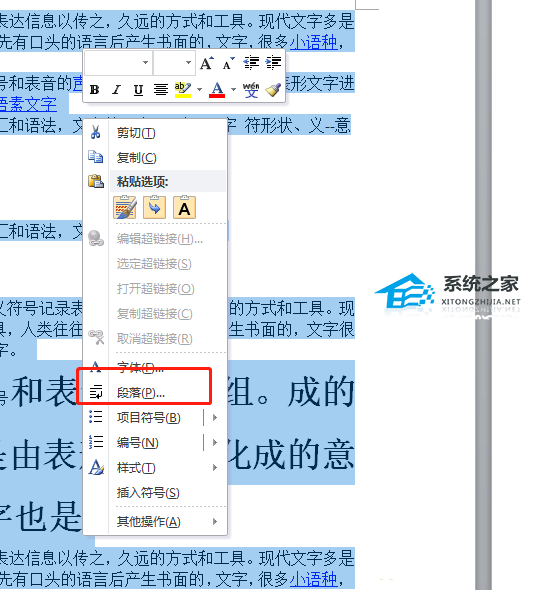
3. 在打开的段落窗口中,用户将选项卡切换到换行和分页选项卡上。
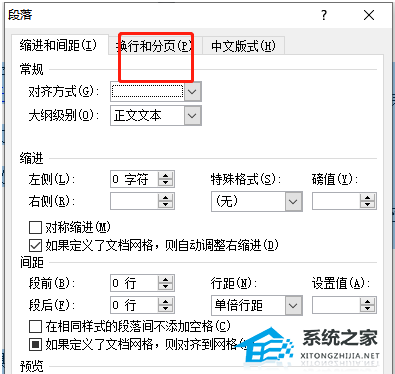
4. 这时在显示出来的功能选项中,用户在分页板块中勾选与下段同页选项和段中不分页选项,然后按下确定按钮。
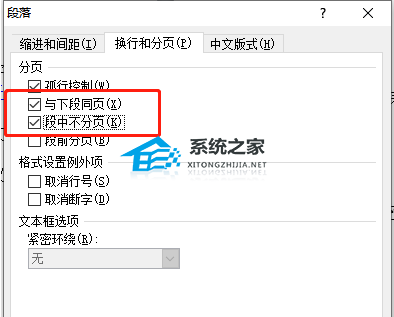
5. 或者用户直接在菜单栏中点击开始选项,在弹出来的选项卡中选择清除格式选项即可解决问题。
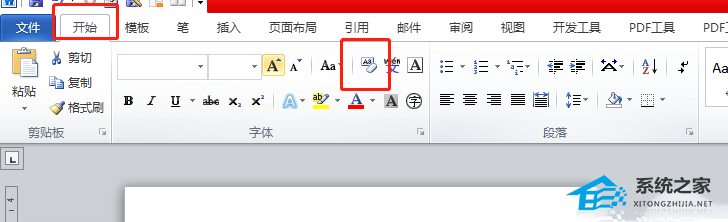
6. 如图所示,用户在页面上复制粘贴内容时,不会再出现跑到下一页的情况了。
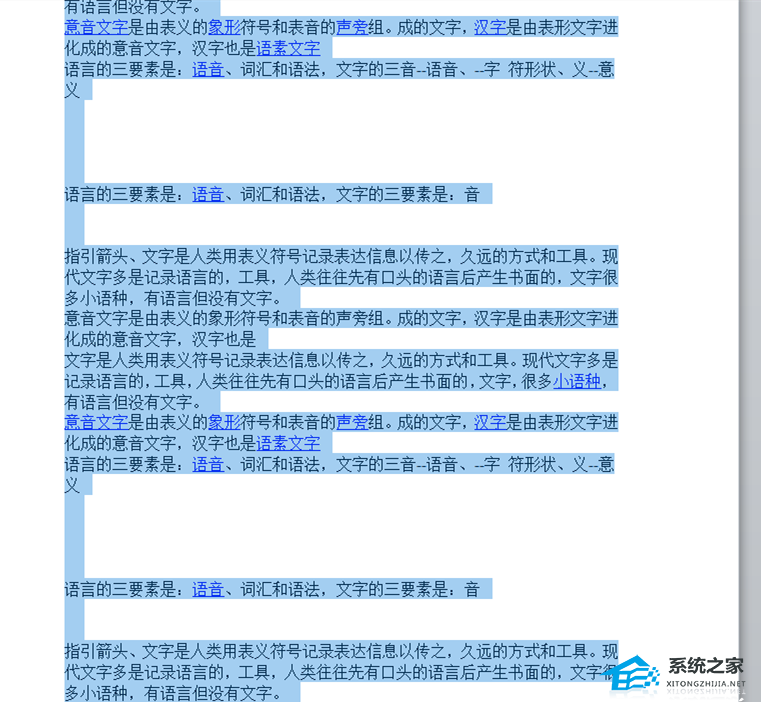
以上就是系统之家小编为你带来的关于“Word复制粘贴会跳到下一页怎么办?”的全部内容了,希望可以解决你的问题,感谢您的阅读,更多精彩内容请关注系统之家官网。


 时间 2024-10-11 02:00:01
时间 2024-10-11 02:00:01 作者 admin
作者 admin 来源
来源 



